几何画板怎么画椭圆
2017-05-24 15:12:35文章来源:点点软件园热度:0
椭圆在数学中占有一定的比重,可是在几何画板中如何来绘制一个椭圆呢,现在我们就来一起看看椭圆在几何画板中是如何绘制出来的。更多最新IT资讯尽在金顺软件园http://www.jinshun168.com/
| 软件名称: | 几何画板 |
| 软件大小: | 82.35MB |
| 下载地址: | http://www.jinshun168.com/soft/5526.html |
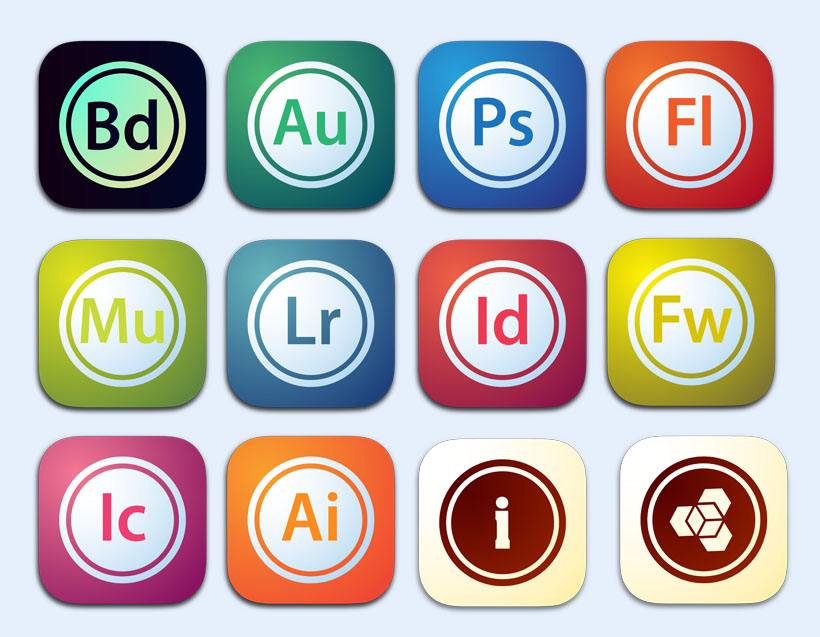
法一:确定中心法
打开几何画板,单击左边工具栏的“自定义工具——圆锥曲线A——椭圆”。
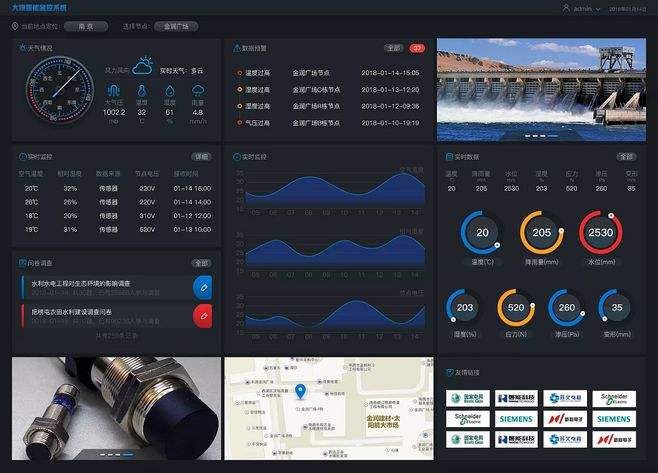
在空白处单击一下确定椭圆中心,在拖动鼠标确定好大小单击鼠标即可。

法二:焦点+点法
1 单击左边工具栏的“自定义工具——圆锥曲线A——椭圆(焦点+点)”。
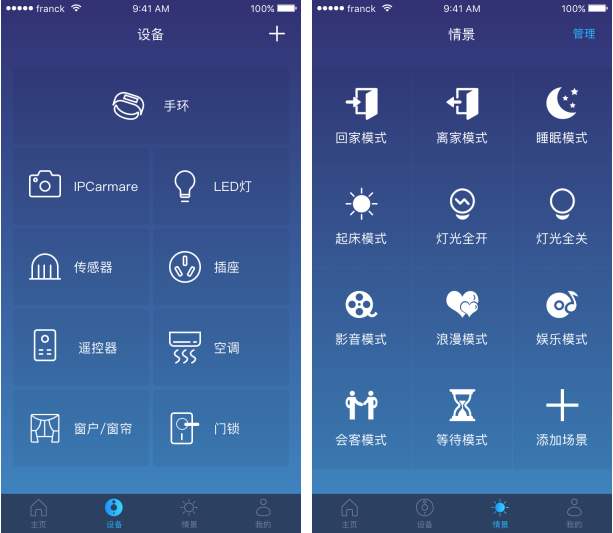
2 在空白位置单击鼠标两下确定左右焦点的位置,然后拖动鼠标确定椭圆形状即可。
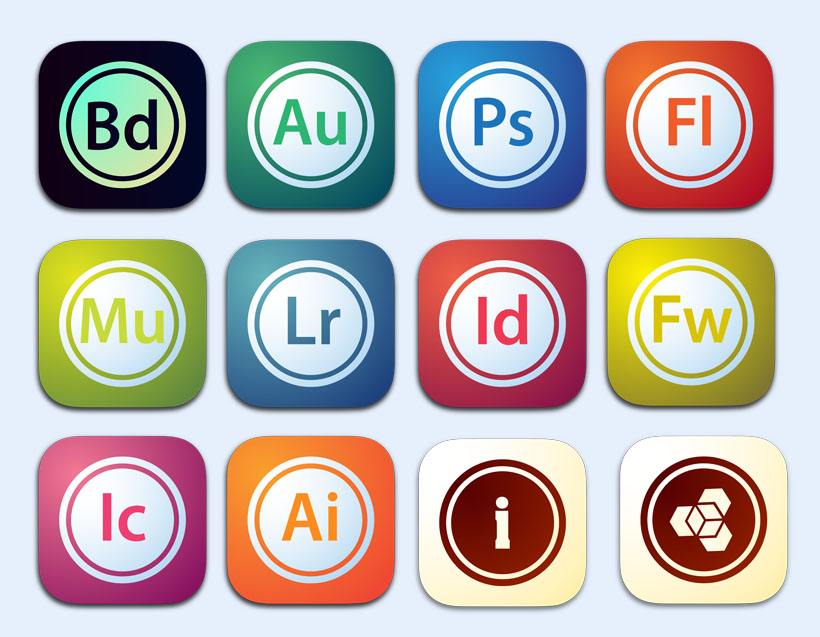
金顺软件园小编推荐:
以上,就是金顺软件园小编给大家带来的几何画板怎么画椭圆全部内容,希望对大家有所帮助!
编辑:冬天刚发芽

